Bot 기획 및 생성
Bot 기획 및 생성 단계에서는 Bot 기획, 개발자 등록, Bot 생성, App Key 확인 절차가 포함되어 있으며, 아래 명시된 순서대로 작업을 진행해야 합니다.
Bot 기획
Bot 개발을 시작하기 위해서는 이전에 설명한 Bot 개발 라이프 사이클에 따라 생성하는 것을 권장합니다.
Bot 개발 라이프 사이클에서 기획 단계를 생략하고 기존 데이터를 그대로 재활용하여 Bot 개발을 진행한다면, Bot은 큰 특징이 없는 자동 응답 서비스에 국한될 수 있습니다. 따라서 Bot 기획자는 기획 단계에서 명확한 목적을 가지고 Bot 기획을 진행해야 하며 멤버의 요청을 처리하는 방식과 Bot의 활용도에 대해서도 충분히 고려해야 합니다.
표Bot 구성 요소(권장 사항)안내
Bot 기획자는 명확한 목적을 가지고 Bot을 기획해야 하며 표 | Bot 구성 요소에 열거한 구성 요소를 함께 고려하는 것을 권장합니다.
- 기획된 Bot 시나리오가 카카오워크에서 제공하는 API를 활용하여 구현이 가능한지 개발자와 확인합니다.
| 항목 | 설명 |
|---|---|
| 웰컴 메시지 | 처음 Bot을 사용할 때 최초로 발송되는 메시지 - 해당 Bot에 대한 간략한 소개 제공 |
| 홈 / 뒤로가기 | 홈(처음으로) 및 뒤로가기(이전 명령) 구현 시, Bot의 사용성을 높임 |
| 도움말 | Bot 사용 중 발생한 문의에 대한 답변 또는 도움말 제공 방식을 구성 |
개발자 등록
관리자 서비스에서 개발자가 Bot을 생성하기 위해서는 먼저 참여 중인 워크스페이스 관리자가 Bot 개발자를 등록해야 합니다. 관리자 서비스에서는 한 명의 관리자가 여러 명의 개발자 권한을 관리할 수 있습니다.
안내
워크스페이스 관리자는 Bot 개발을 위해 개발자 등록을 [Admin 사이트] 관리자 서비스에서 반드시 진행해야 합니다.
-
봇 관리 > Bot 개발자 관리 메뉴에서 [개발자 추가 등록] 버튼을 클릭합니다.
- 해당 작업은 워크스페이스의 관리자가 수행합니다.
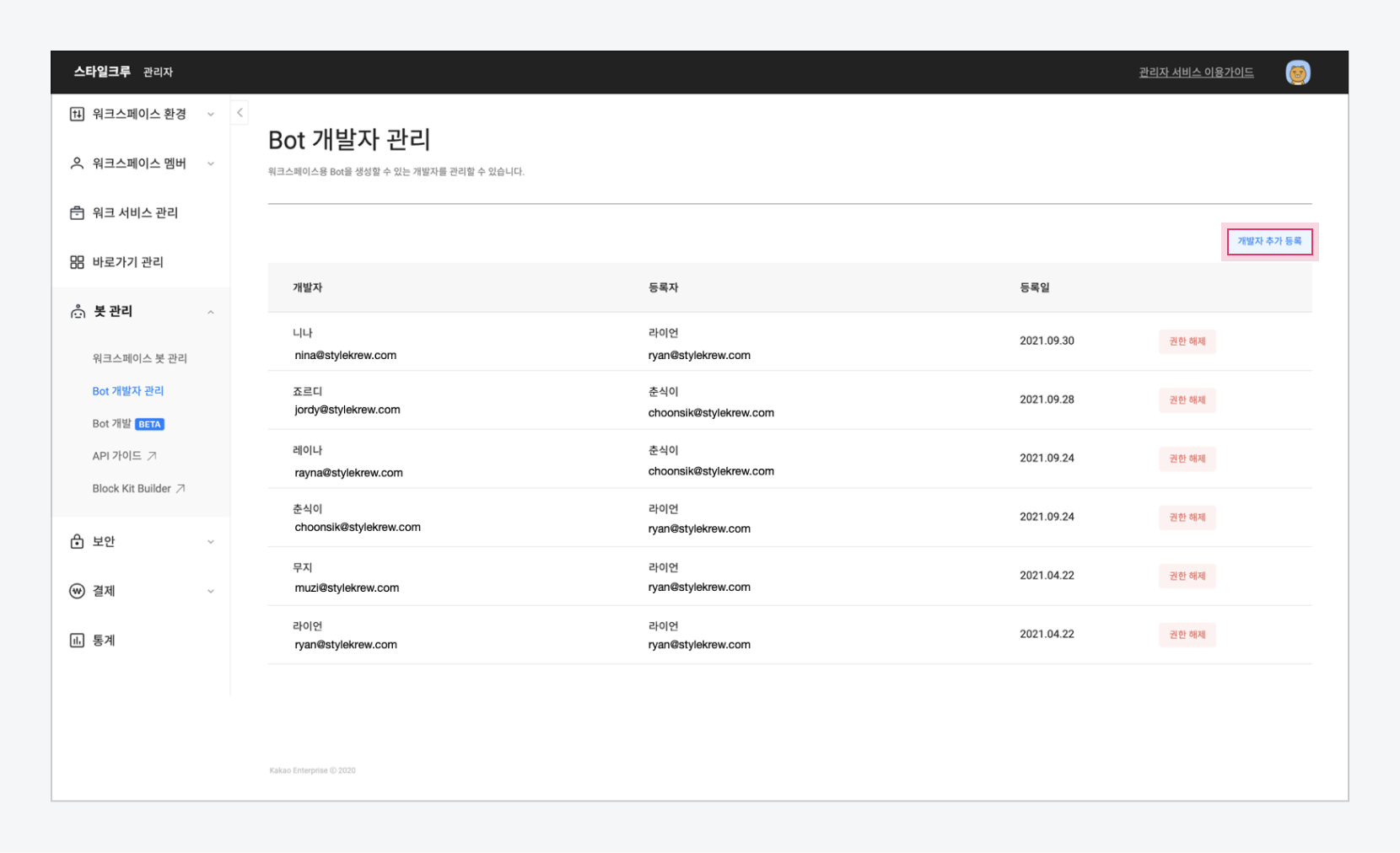 그림개발자 추가 등록
그림개발자 추가 등록
-
개발자 등록 팝업창에서 멤버 이름을 입력하고 [추가] 버튼을 클릭합니다.
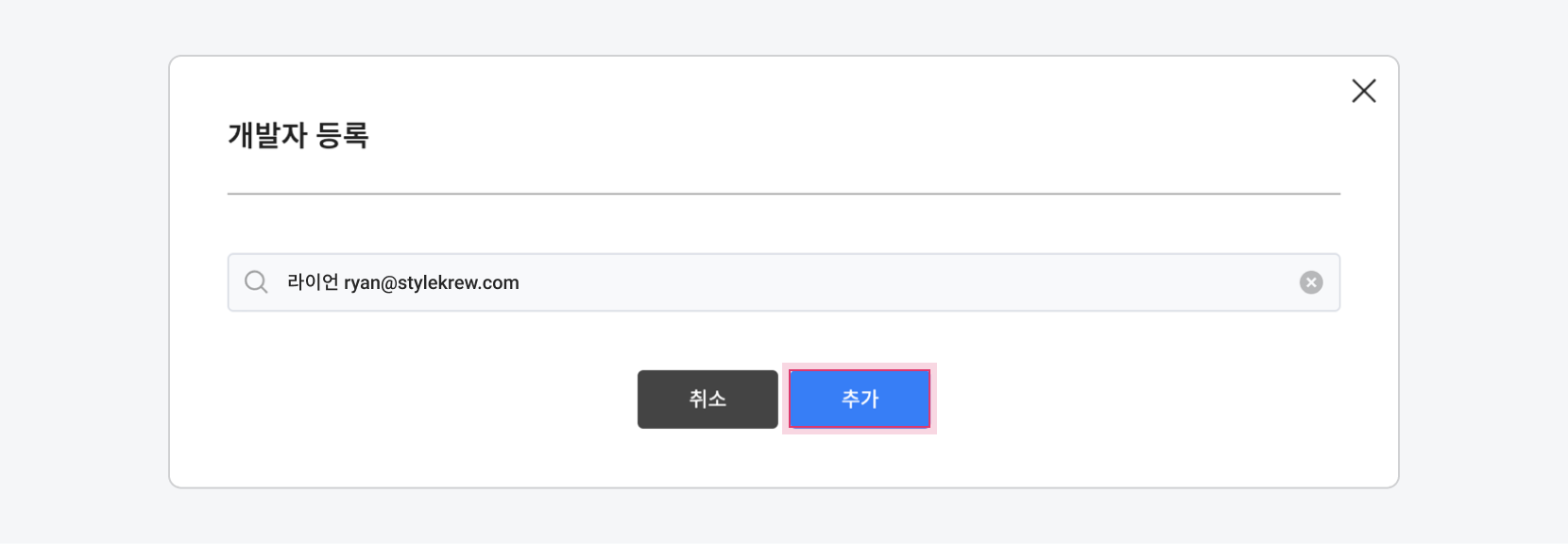 그림개발자 등록 팝업창
그림개발자 등록 팝업창
Bot 생성
워크스페이스 관리자가 개발자 등록을 완료하면, 개발자는 Bot을 생성할 수 있습니다.
안내
하나의 Bot을 여러 개의 워크스페이스에 공통으로 제공하기를 원하시는 경우 카카오워크 고객센터에 문의하시기 바랍니다.
-
봇 관리 > Bot 개발 메뉴에서 [Bot 생성하기] 버튼을 클릭합니다.
![[Bot 생성하기] 버튼](https://t1.kakaocdn.net/service_kep_docpublish/service/0bb5fbc5017f00001.png) 그림[Bot 생성하기] 버튼
그림[Bot 생성하기] 버튼
-
Bot 생성 팝업창에서 다음의 필수 항목을 입력한 후에 [생성] 버튼을 클릭합니다.
표입력 항목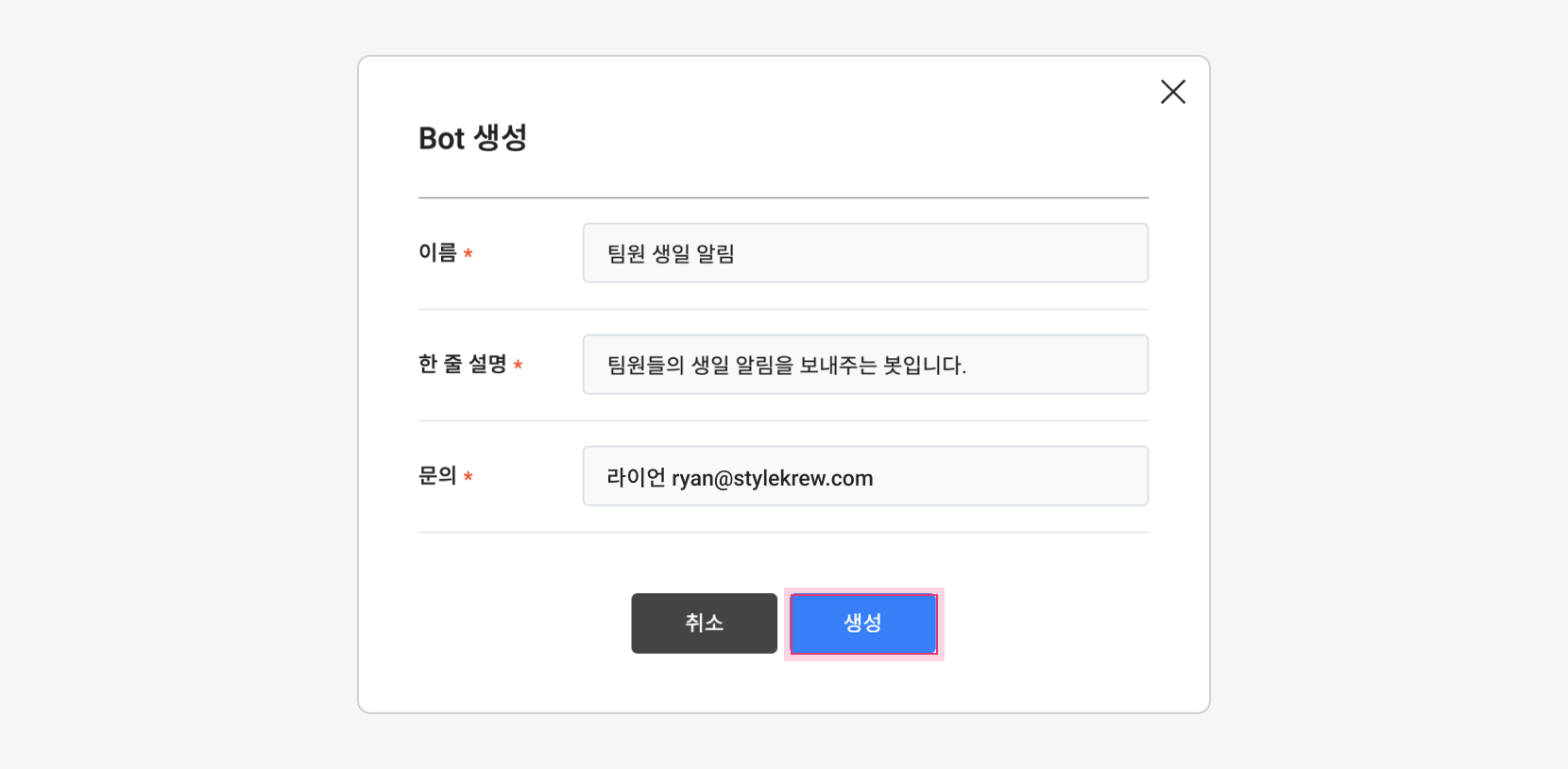 그림Bot 생성 팝업창
그림Bot 생성 팝업창
항목 필수 여부 설명 이름 필수메시지 발신 시 채팅방에 표시되는 Bot의 이름
- 한글 기준 최대 30자까지 입력 가능한 줄 설명 필수Bot 스토어의 목록 및 상세 화면 상단에 표시되는 짧은 소개글
- 한글 기준 최대 100자까지 입력 가능문의 필수Bot 담당자 정보 입력
- 아이디, 메일 등소개 선택Bot 메뉴(PC Bot 탭, 모바일 세 번째 탭)의 개별 Bot 소개 페이지에 표시됨
- 봇 관리 > Bot 개발 메뉴에서 [수정] 아이콘 클릭 후 Bot 기본 정보 탭에서 입력 가능
- 한글 기준 최대 500자까지 입력 가능
- 입력 값이 없는 경우 Bot의 소개 페이지에 노출되지 않음 -
봇 관리 > Bot 개발 메뉴에서 [수정] 아이콘 클릭 시, 위에서 입력한 정보를 수정할 수 있습니다.
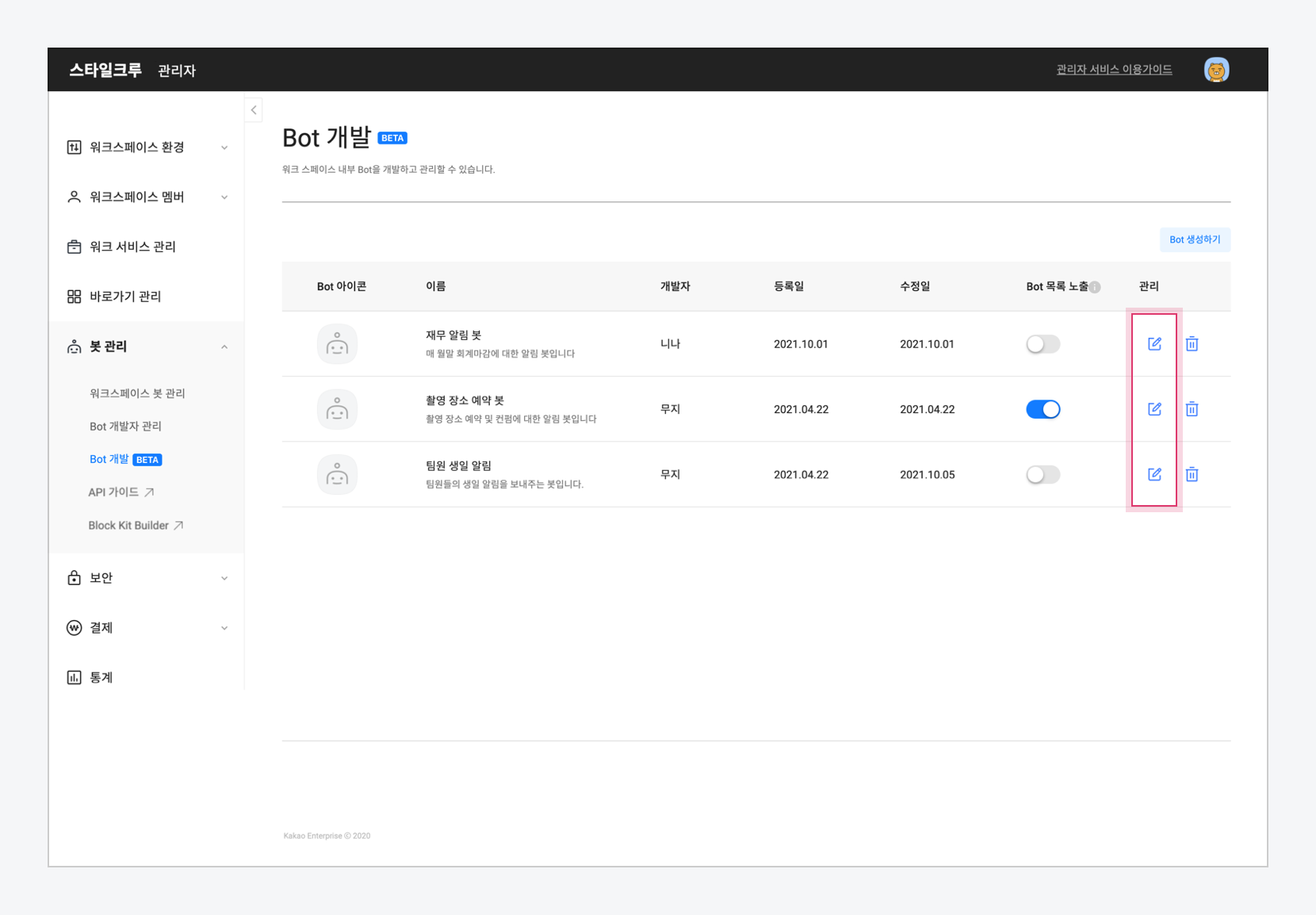 그림Bot 수정
그림Bot 수정
URL 등록
Button Block의 action_type을 활용하여 Bot의 반응형 시나리오를 구현하기 위해서는 반드시 URL 등록을 진행해야 합니다. submit_action 속성을 활용하기 위해서는 Callback URL이 필수로 등록되어야 하며, call_modal 속성을 활용하기 위해서는 Request URL과 Callback URL 두 가지가 모두 등록되어야 합니다.
- 만약 제작하는 Bot이 알림형 시나리오로만 구성된다면, URL 등록 및 검증 과정을 진행하지 않아도 동작에 문제가 없습니다. 이 경우에는 App Key 확인 프로세스로 이동하시기 바랍니다.
안내
Request URL과 Callback URL의 활용 시점에 대한 부분은 반응형 문서를 참고하시기 바랍니다.
-
Bot 권한 및 기능 탭에서 Request URL과 Callback URL을 입력합니다.
표선택 입력 항목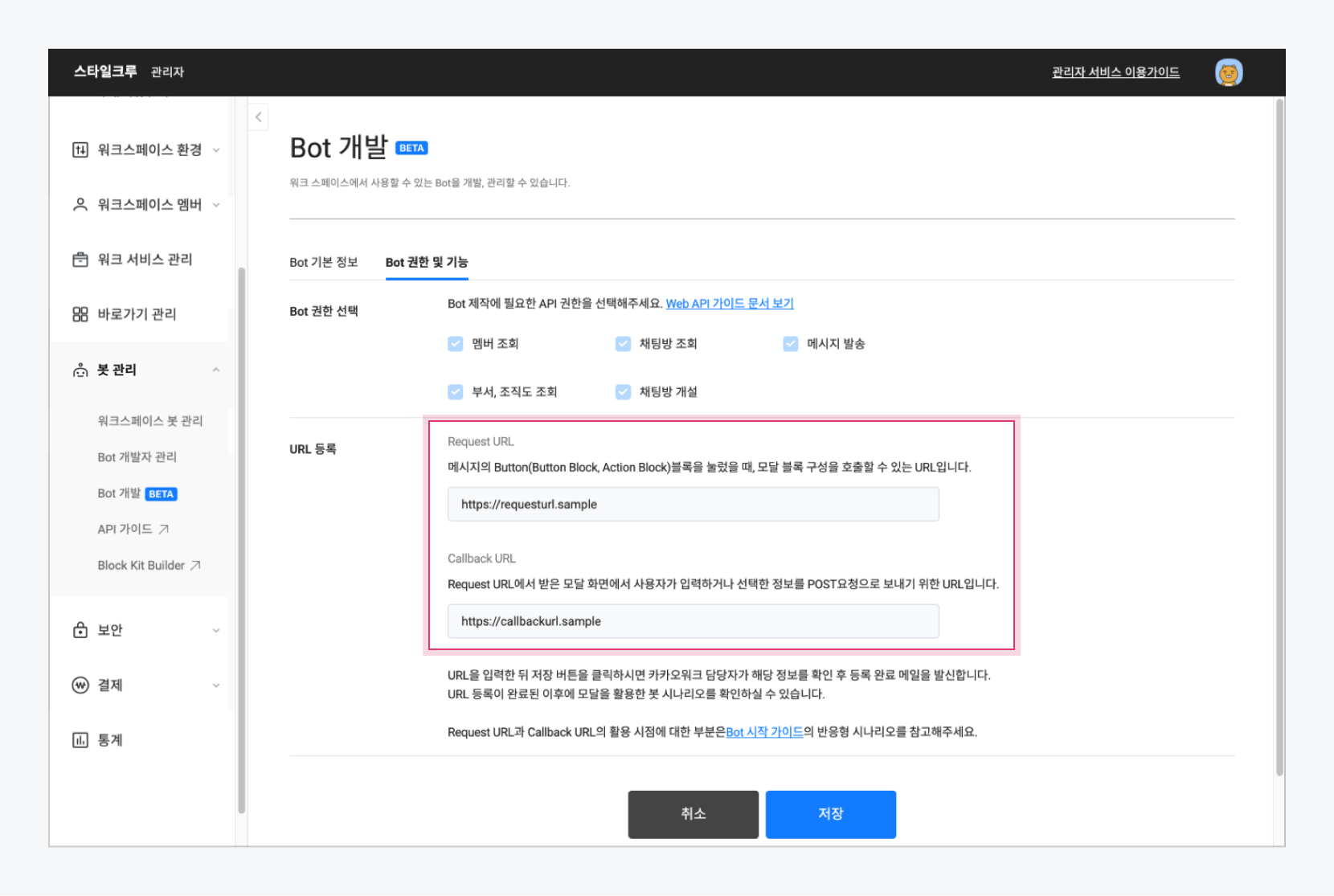 그림URL 입력
그림URL 입력
항목 필수 여부 설명 Request URL 선택메시지의 버튼(Button Block과 Action Block) 클릭 시, Modal 블록 구성을 호출하는 URL Callback URL 선택사용자가 선택한 버튼의 정보 또는 Modal 화면에서 사용자가 입력하거나 선택한 정보를 POST요청으로 보내기 위한 URL -
URL 입력을 완료하고 [저장] 버튼을 클릭합니다.
- 저장이 완료된 후, 카카오워크 담당자로부터 URL 검증 확인이 완료된 메일을 전달 받습니다.
- URL 등록이 완료되면 Modal을 활용한 Bot 시나리오를 확인할 수 있습니다.
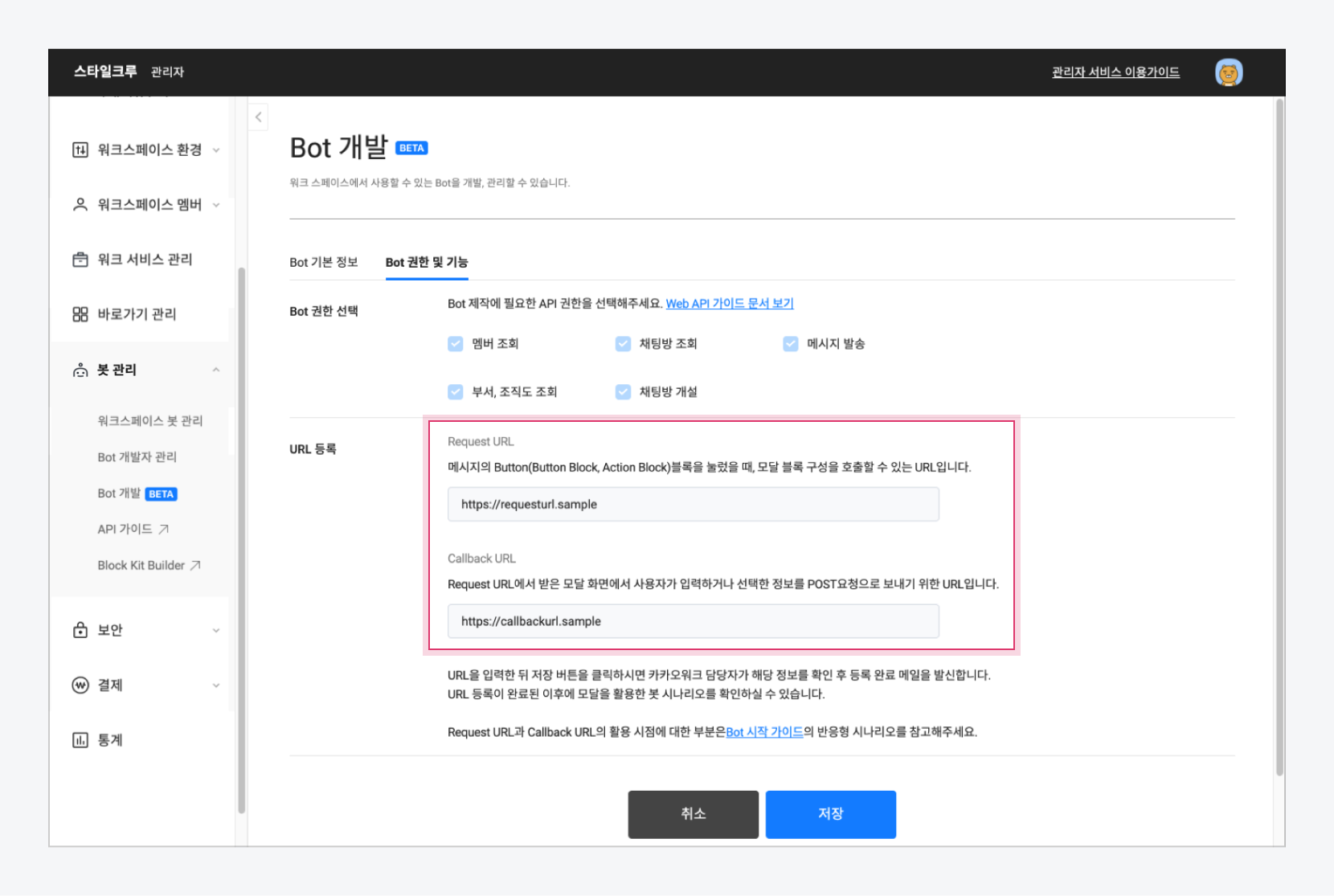 그림Bot 저장
그림Bot 저장
App Key 확인
카카오워크에서 인증키인 App Key는 Bot에서 멤버와 다양한 대화를 주고받을 때 필요한 인증키이자 유일 키(Unique Key)의 역할을 합니다. App Key는 [Admin 사이트] 관리자 서비스에서 Bot을 생성할 시에 자동으로 부여되며, Bot 기본 정보 탭에서 확인할 수 있습니다.
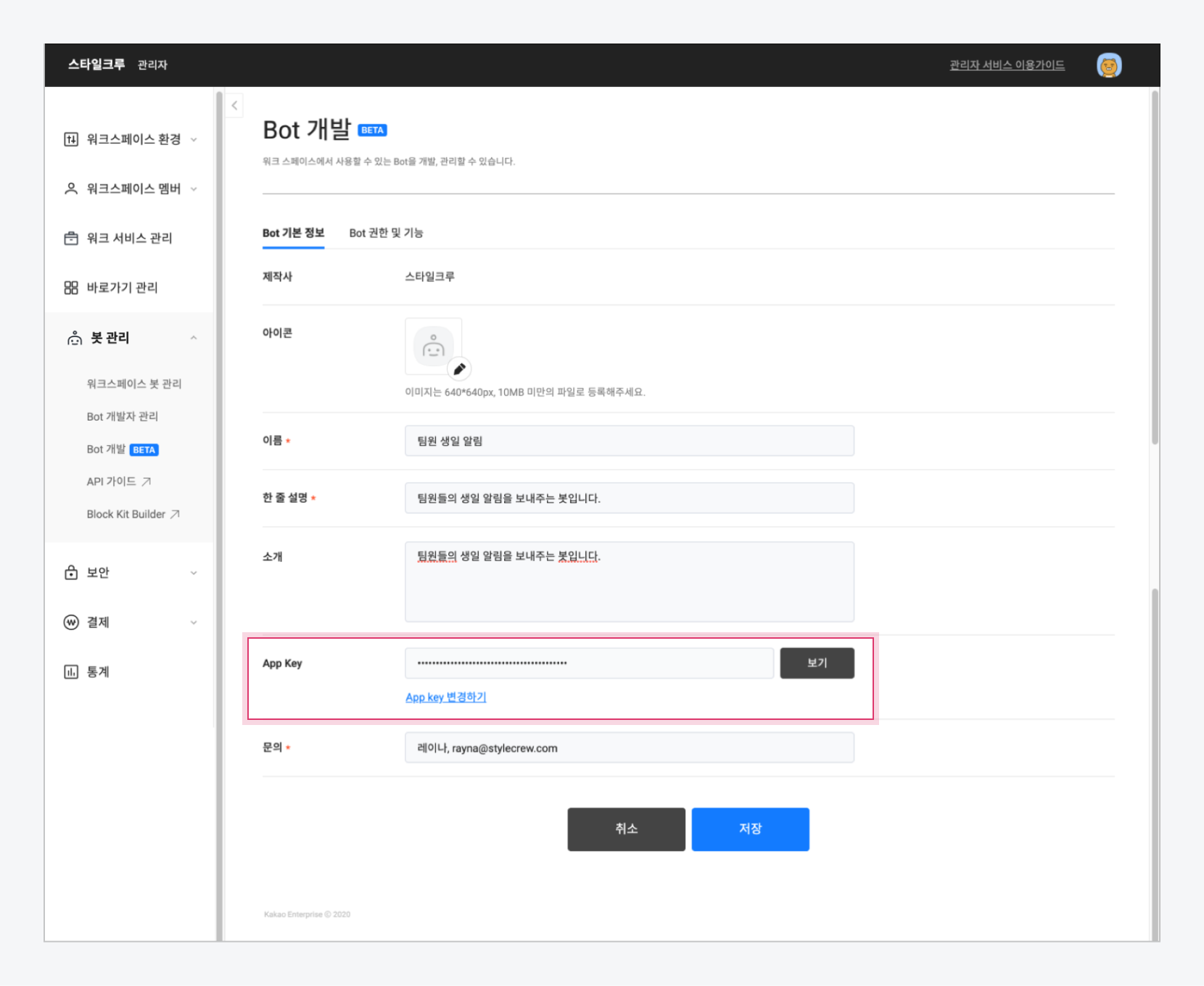 그림App Key 확인
그림App Key 확인
주의
App Key가 외부로 유출될 경우에는 해킹 등 악용의 소지가 발생할 수 있으므로, GitHub와 같은 코드 저장소에 노출되지 않도록 주의하시기 바랍니다.
Bot 관리
Bot 수정
Bot을 생성한 개발자 또는 Bot 관리 메뉴에 접근 권한이 부여된 관리자는 등록된 Bot의 [편집] 아이콘을 클릭하여 Bot의 정보를 수정할 수 있습니다.
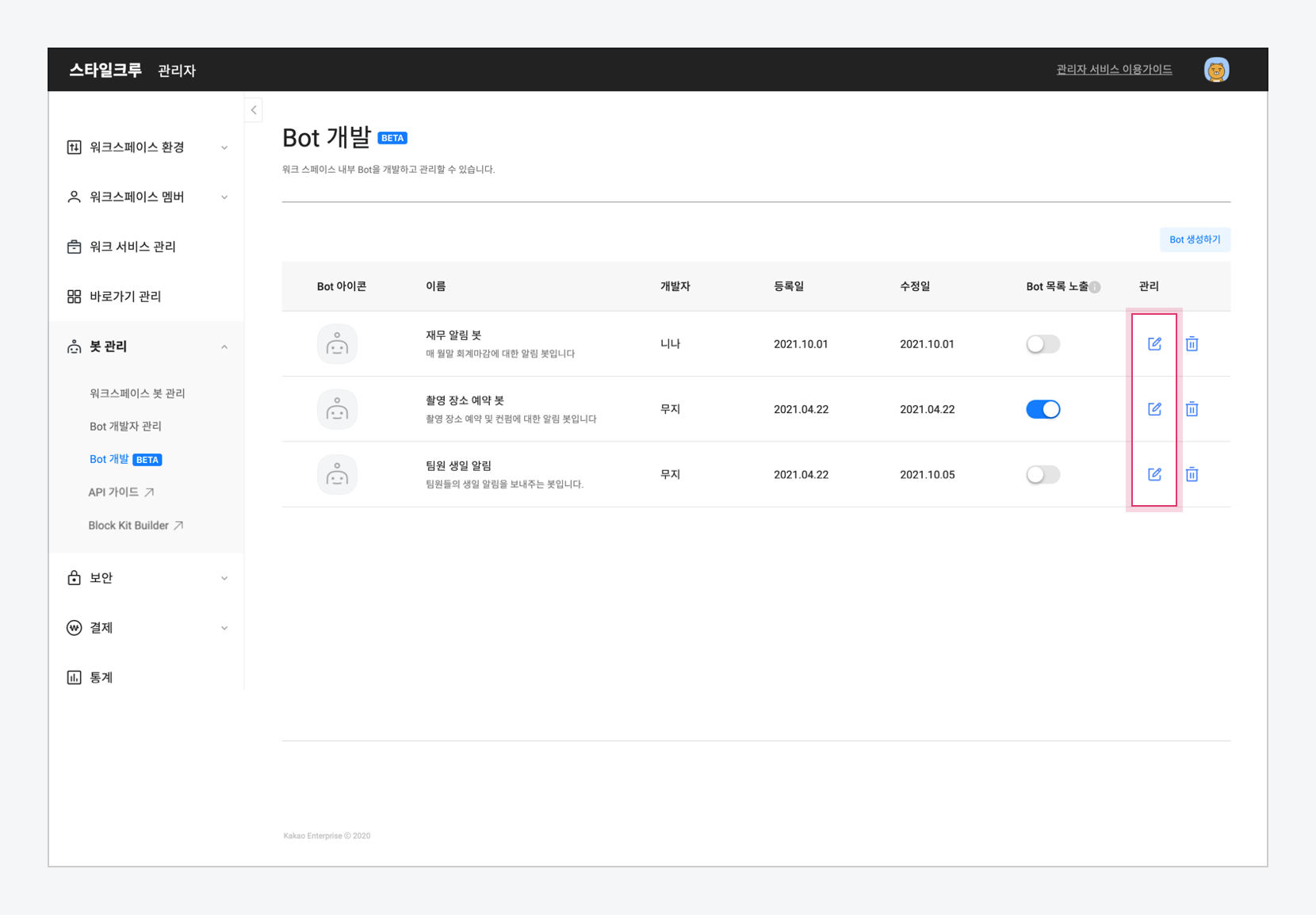 그림Bot 수정
그림Bot 수정
Bot 노출
생성한 Bot을 워크스페이스의 Bot 목록에 표시할지 여부를 결정하는 권한은 관리자에게만 부여됩니다. 생성한 Bot은 Bot 목록에 표시되지 않도록 초기 설정되므로, 생성한 Bot을 목록에 표시하기 위해서는 워크스페이스 관리자에게 요청하시기 바랍니다.
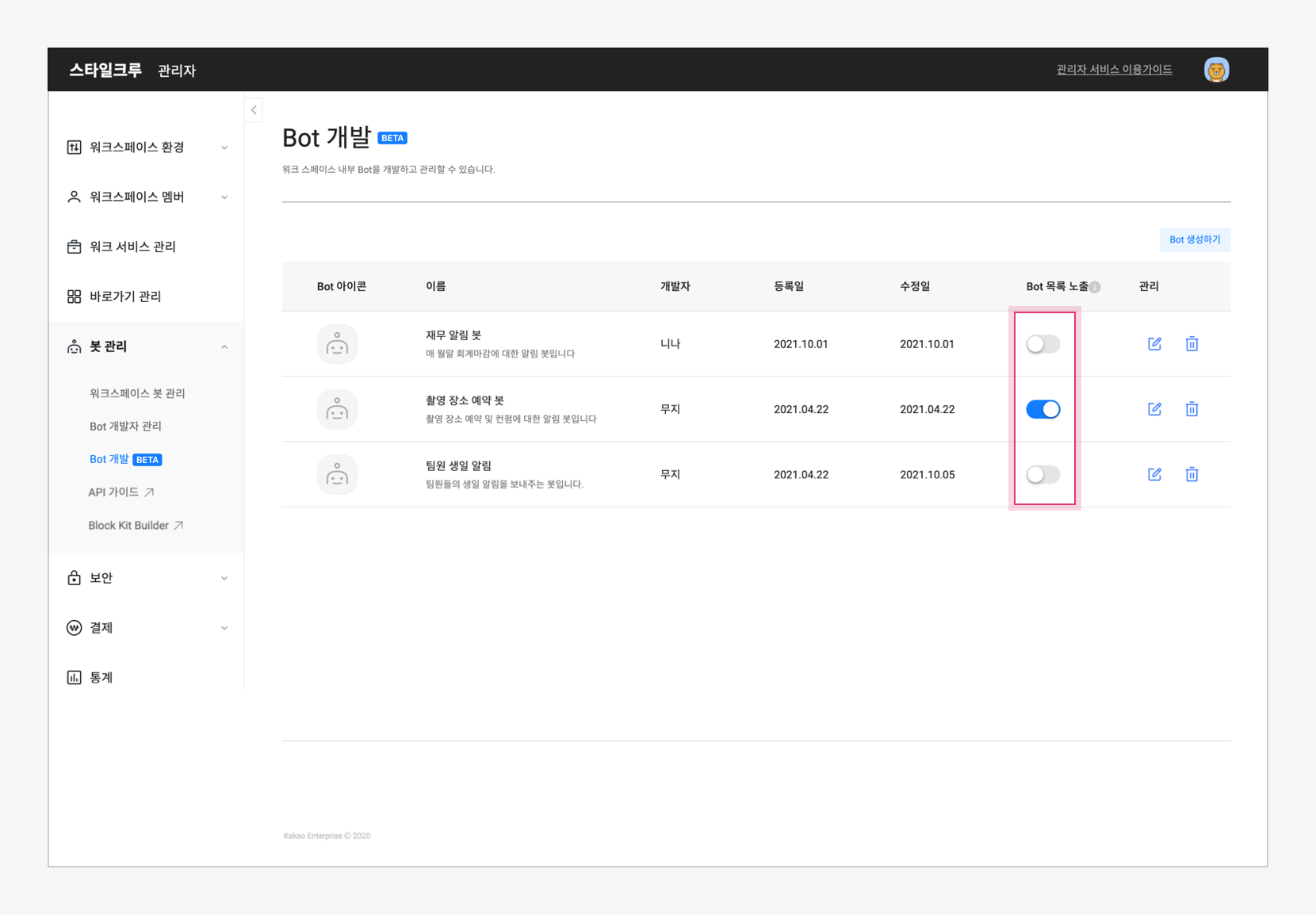 그림Bot 노출 설정
그림Bot 노출 설정
Bot 삭제
Bot 관리 메뉴에서 Bot을 생성한 개발자 또는 Bot 관리 메뉴 접근 권한이 부여된 관리자는 등록된 Bot을 삭제할 수 있습니다. Bot을 삭제하더라도 기존에 개설된 채팅방이 삭제되지 않으며, 이미 발신된 메시지도 회수되지 않습니다.
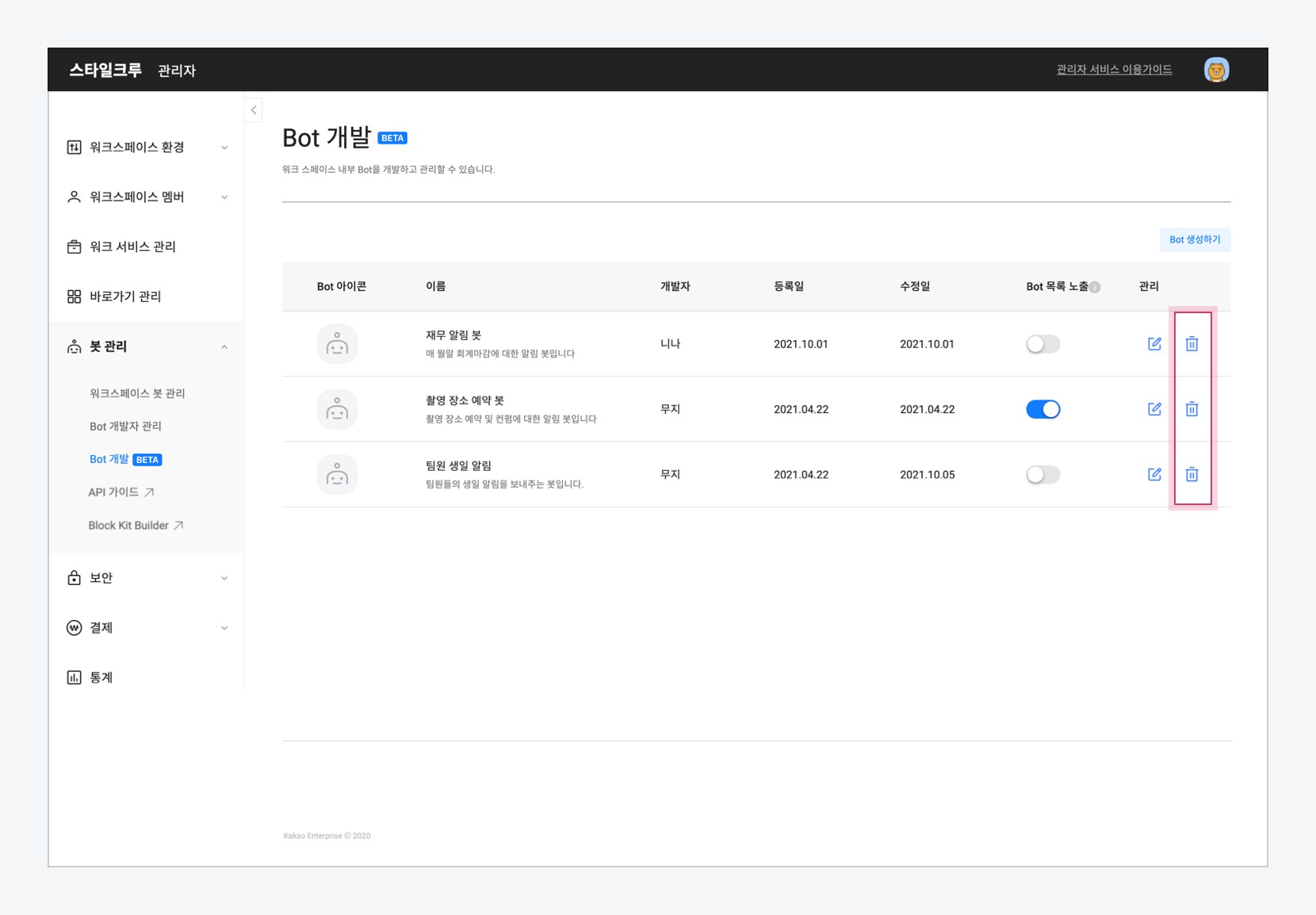 그림Bot 삭제
그림Bot 삭제
주의
Bot을 삭제한 경우에는 발급받은 인증키(App Key)를 통한 API 호출은 더 이상 불가합니다.
- 삭제한 Bot은 복구가 불가능하므로, 삭제 시 유의하시기 바랍니다.